Wie kann ich ein Inhaltsverzeichnis in mein Flipbook einfügen?
In dieser Schritt-für-Schritt-Anleitung erfährst du, wie du ein Inhaltsverzeichnis für dein Flipbook erstellst. Das hilft dir, deinen Inhalt zu organisieren, die Navigation zu verbessern und deinen Lesern ein besseres Erlebnis zu bieten. Los geht’s!
Schritt 1
Gehe auf die Publuu Website und logge dich in dein Konto ein.
Schritt 2
Navigiere zu dem Flipbook, das du bearbeiten möchtest, und klicke auf die Schaltfläche Anpassen im Flipbook-Panel.
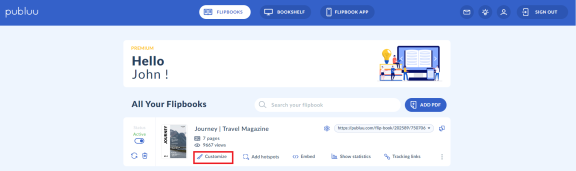
Schritt 3
Sobald du dich in den Anpassungsoptionen befindest, navigiere zur Registerkarte Inhaltsverzeichnis, wo du mit der Erstellung und Organisation deines Inhaltsverzeichnisses beginnen kannst.
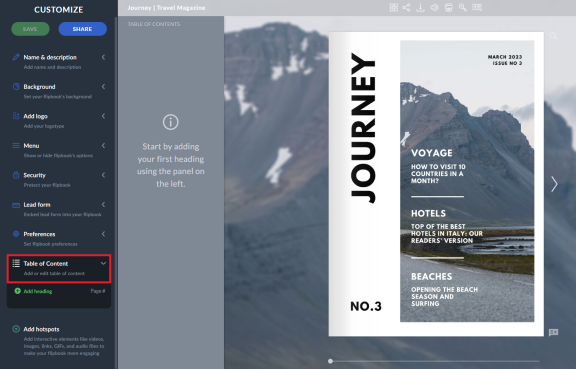
Schritt 4
a) Klicke dann auf Überschrift hinzufügen und gib den Titel für deine Überschrift in das dafür vorgesehene Feld ein.
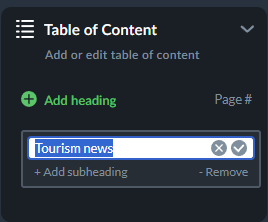
b) Du kannst auch die entsprechende Seitenzahl auswählen, mit der die Überschrift verlinkt wird, damit die Leser/innen leicht zum richtigen Abschnitt deines Flipbooks springen können.
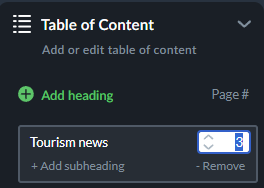
c) Außerdem kannst du unter jeder Überschrift Zwischenüberschriften erstellen, um deinen Inhalt weiter zu gliedern. Jede Zwischenüberschrift kann mit einer Seitenzahl versehen werden, um eine noch präzisere Navigation in deinem Flipbook zu ermöglichen. Das hilft, deinen Inhalt klar zu strukturieren, und stellt sicher, dass die Leser/innen detaillierte Informationen innerhalb der Abschnitte leicht finden können.
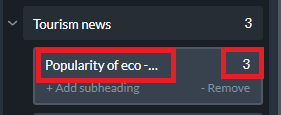
Schritt 5
Außerdem kannst du immer wieder neue Einträge für jeden Abschnitt deines Inhaltsverzeichnisses hinzufügen, indem du erneut auf Überschrift hinzufügen klickst.
Gib einfach die neue Überschrift und einen neuen Titel ein und gib die entsprechenden Seitenzahlen für jeden Eintrag an.
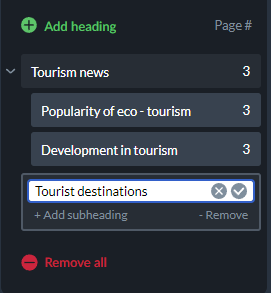
Schritt 6.
Du hast auch die Möglichkeit, bei Bedarf einzelne Überschriften oder Zwischenüberschriften zu entfernen oder alle Überschriften auf einmal zu entfernen. Dank dieser Flexibilität kannst du dein Inhaltsverzeichnis leicht verwalten und anpassen, wenn sich dein Flipbook weiterentwickelt.
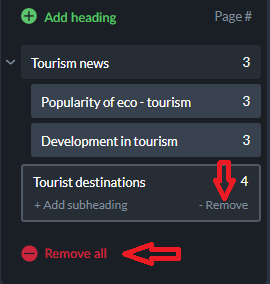
Klicke am Ende unbedingt auf die Schaltfläche Speichern, um dein Inhaltsverzeichnis zu speichern und die Änderungen in deinem Flipbook zu übernehmen. So ist sichergestellt, dass deine Leser/innen in deinem neu organisierten Inhalt navigieren können.
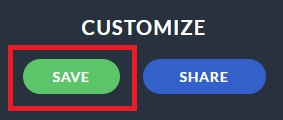
Um beim Öffnen deines Flipbooks schnell auf das Inhaltsverzeichnis zugreifen zu können, klicke einfach auf das Inhaltsverzeichnis-Symbol in der Symbolleiste über deinem Flipbook. Dein neu erstelltes Inhaltsverzeichnis, einschließlich der Überschriften und Zwischenüberschriften, erscheint dann auf der linken Seite deiner digitalen Publikation und erleichtert die Navigation. Gut gemacht!
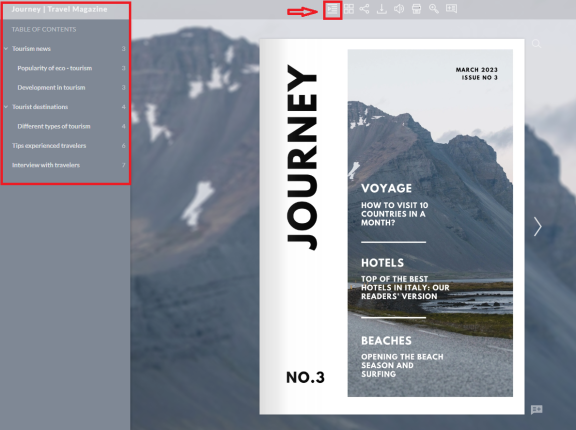
Das könnte dich auch interessieren:
https://publuu.com/help/how-to-create-a-table-of-contents-in-adobe-acrobat/
https://publuu.com/help/how-to-add-a-table-of-contents-with-links/